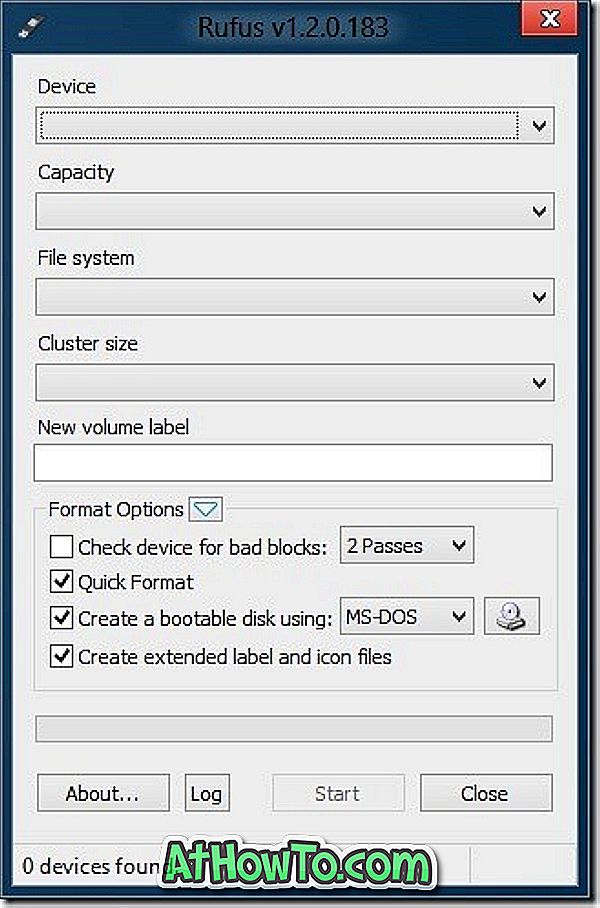Niemand houdt ervan om steeds op dezelfde bureaubladachtergrond te staren. Om gebruikers te helpen hun bureaublad beter te personaliseren, introduceerde Microsoft voor de eerste keer bureaubladthema's (themepacks) met een diavoorstelling in Windows 7 en de functie is ook aanwezig in de nieuwste versie van Windows 10.
Het installeren van een nieuw themapack is waarschijnlijk de gemakkelijkste manier om het uiterlijk van uw Windows-bureaublad aan te passen, omdat een thema niet alleen de bureaubladachtergrond verandert, maar ook de kleur van de vensterrand, taakbalkkleur, geluidsschema en schermbeveiliging verandert.

Net als Windows 7 zijn het de opvolgers van Windows 8 en Windows 10 die ook volledig themepakketten ondersteunen. In tegenstelling tot visuele stijlen, is het installeren van een thema of een themapakket een gang om een taart te maken: download en dubbelklik op het thema om het te installeren en toe te passen.
Computergebruikers die al enige tijd Windows 7 of Windows 8 of beide versies hebben gebruikt voordat ze een upgrade naar Windows 10 hebben uitgevoerd, weten dat er duizenden thema's zijn en de meeste bevatten achtergronden met een hoge resolutie.
Omdat niet alle gebruikers thema's van minder bekende websites willen downloaden en niet alle thema's met achtergronden met een hoge resolutie, is het altijd een goed idee om thema's uit de officiële Windows personaliseringsgalerij te downloaden.

Vanaf nu heeft Windows personaliseringsgalerij meer dan 250 thema's voor Windows 7, Windows 8 en Windows 10 besturingssystemen. Het andere leuke is dat alle thema's ook compatibel zijn met Windows RT en Windows 8.1 RT.
Thema's zijn onderverdeeld in verschillende categorieën, waaronder dieren, kunst, auto's, merken, planten en bloemen, natuurwonderen, films en games. U vindt zelfs RSS-dynamische thema's en thema's met aangepaste geluiden (deze thema's veranderen het standaard geluidsschema). Er zijn speciale panoramische thema's voor gebruikers met een dubbele monitorinstelling.
Het enige dat u moet weten, is dat thema's die speciaal zijn ontworpen voor Windows 8 en Windows RT standaard geen ondersteuning bieden voor Windows 7. U moet onze instructies voor het installeren van Windows 8-thema's in Windows 7-gids volgen om thema's te installeren die beschikbaar zijn onder Compatibel met Windows 8 en Windows RT-categorie.
En als u niet alle categorieën één voor één wilt bekijken, klikt u op de categorie Meest populaire om de 15 meest gedownloade thema's te bekijken. Community-thema's openen om thema's te bekijken die zijn gemaakt van foto's die zijn ingediend door eindgebruikers.
Het andere leuke is dat je geen thema hoeft te downloaden en installeren om achtergronden te bekijken. Klik eenvoudig op Details en klik vervolgens op een foto om deze direct op de webpagina te bekijken. Ga naar de volgende link om officiële thema's te bekijken en te downloaden.
Thema's downloaden vanuit Windows Personalization Gallery